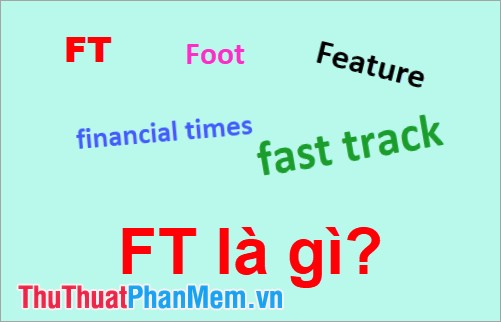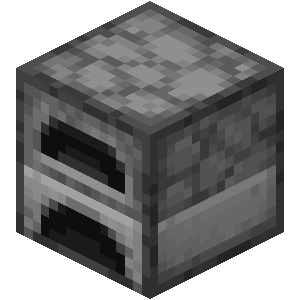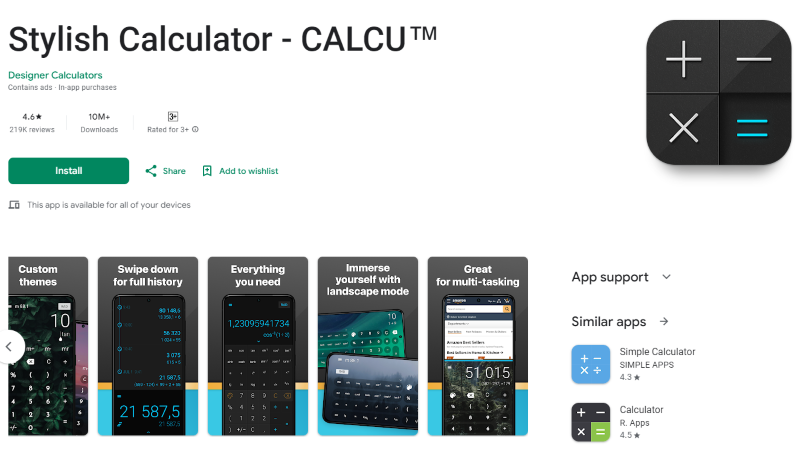Sau khi đã soạn thảo văn bản trên Microsoft Word, lúc in ra để đóng thành tài liệu thì các bạn sẽ cần có một trang bìa. Thông thường, để làm nhanh thao tác này thì chúng ta có thể tự kẻ khung trong Word và trang trí đơn giản.
Tuy nhiên, chúng ta có thể sưu tầm và tải mẫu bìa Word đẹp được thiết kế sẵn để thay đổi phong cách. Cùng tham khảo 99+ mẫu bìa Word cho từng loại tài liệu mà Gitiho tổng hợp được dưới đây nhé.
XEM NHANH BÀI VIẾT
- 1 Khám phá 99+ mẫu bìa giáo án, bìa luận văn, bìa báo cáo
- 2 Hướng dẫn tải mẫu bìa Word về và sử dụng
- 3 Mẹo hay khi sử dụng mẫu bìa đẹp tải sẵn
- 4 Kết luận
Khám phá 99+ mẫu bìa giáo án, bìa luận văn, bìa báo cáo
Bìa giáo áo đơn giản mà đẹp cho giáo viên
Bìa giáo án thường cần sự đơn giản, nhẹ nhàng. Dưới đây là một số mẫu được tặng trong bài viết này để các bạn tham khảo:

>> Link tải: Mẫu bìa giáo án Word
Bìa luận văn chuyên nghiệp cho sinh viên, học viên sau đại học
Nếu bạn đang làm tiểu luận, khóa luận, luận văn, luận án mà chưa có mẫu bìa đẹp và phù hợp thì hãy dùng ngay các mẫu này nhé:
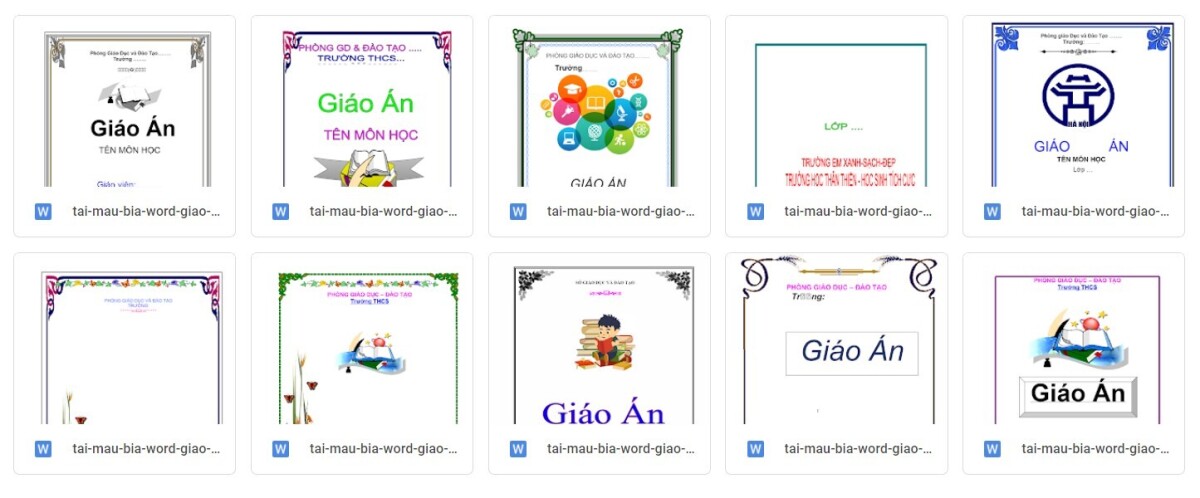
>> Link tải: Mẫu bìa luận văn Word
Bìa báo cáo cho người đi làm
Bìa báo cáo cần sự chuyên nghiệp và trang trọng. Dưới đây là bản xem trước các mẫu bìa báo cáo được tặng trong file đính kèm của bài viết này các bạn nhé:
>> Link tải: Mẫu bìa báo cáo Word
Tham khảo một số mẫu trang bìa Word đẹp khác
Nếu bạn thấy những mẫu trên chưa ưng ý, hoặc chưa tìm được mẫu phù hợp, bạn có thể xem thêm một số mẫu sau:
>> Mẫu bìa Word làm tiểu luận
>> Mẫu bìa Word ngang đẹp
>> Mẫu bìa Word đơn giản, đẹp
>> Mẫu bìa Word có khung đẹp
>> Mẫu bìa Word độc đáo
>> Mẫu bìa Word đẹp
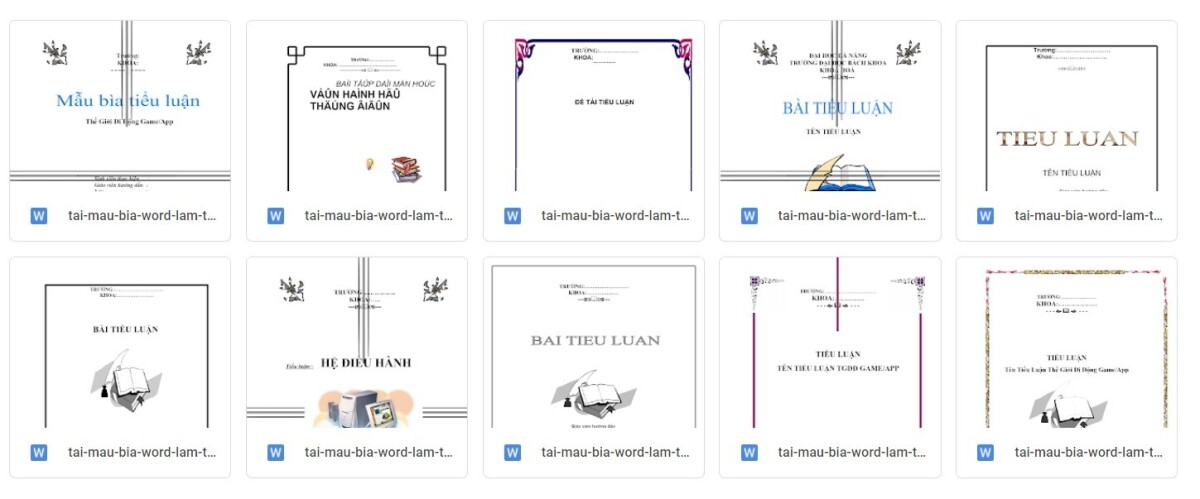
Hướng dẫn tải mẫu bìa Word về và sử dụng
Để tải miễn phí bộ sưu tập bìa giáo án, bìa luận văn, bìa báo cáo mà Gitiho gửi tặng, các bạn hãy làm theo các bước sau:
- Bước 1: Bấm vào liên kết mẫu bìa Word mà bạn muốn tải về. Rồi bạn click đúp chuột vào mẫu mà mình yêu thích. Chẳng hạn, tôi muốn tải mẫu bìa Word đơn giản đẹp này:
- Bước 2: Trong giao diện của Google Docs, bạn nhấn vào menu Tệp > Tải xuống > chọn Microsoft Word.
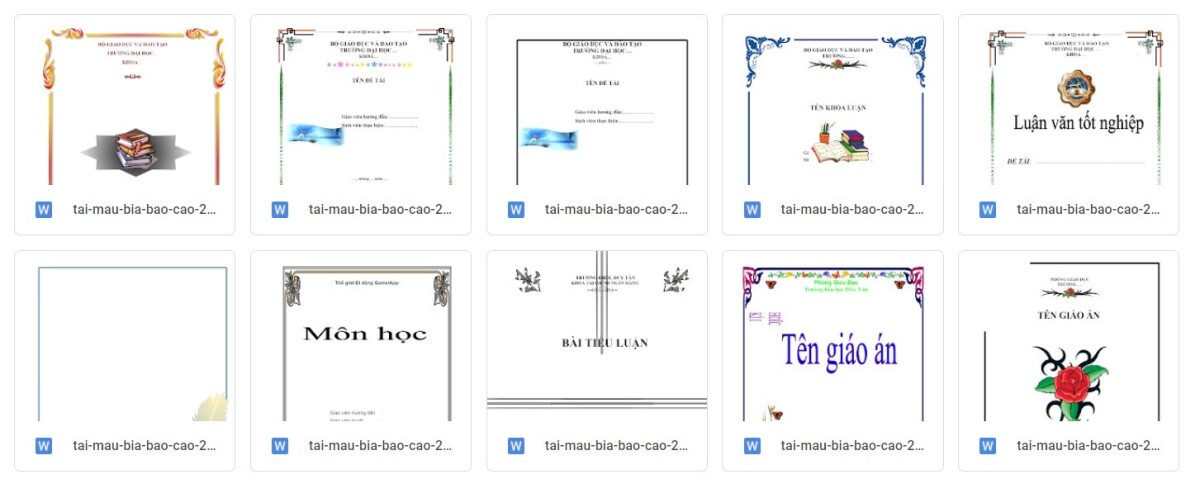
- Bước 3: Sau khi tải về các bạn mở lên để xem vào chọn mẫu mình thích. Để chỉnh sửa, bạn bấm vào Enable Editing để bắt đầu chỉnh sửa nội dung của bìa nhé.
Xem thêm:
Hướng dẫn cách tạo trang bìa trong Microsoft Word đẹp mắt nhanh chóng và dễ thực hiện
Hướng dẫn cách cài đặt font chữ mặc định trong Word đơn giản nhất
Mẹo hay khi sử dụng mẫu bìa đẹp tải sẵn
Khi sử dụng các mẫu bìa đẹp tải sẵn mà không phải do bạn thiết kế thì có thể sẽ gặp một số khó khăn nhất định. Chúng mình sẽ liệt kê ngay dưới đây một số mẹo để các bạn dùng bộ sưu tập bìa giáo án, bìa luận văn, bìa báo cáo này hiệu quả hơn nhé.
Chú ý đến phông chữ:
Không phải máy tính nào cũng có tất cả các phông chữ. Có thể trong mẫu bìa chúng mình gửi tặng có sử dụng phông chữ mà các bạn chưa cài đặt trong máy. Khi đó, các bạn có thể thay thế bằng một phông chữ khác tương đương.
Ngoài ra, còn có thể xảy ra trường hợp máy bạn đã có phông chữ nhưng không soạn thảo ra được tiếng Việt. Lý do là vì chọn chưa đúng bảng mã khi soạn thảo. Các bạn vào Unikey để chọn lại bảng mã nhé.
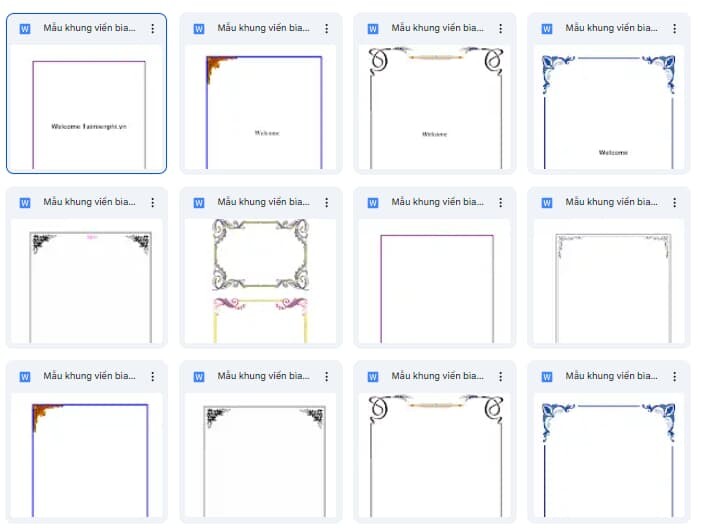
Chú ý về căn lề trang Word:
Hãy xem lại lề của trang bìa trước khi in thành tài liệu. Trang các mẫu bìa đẹp thiết kế sẵn thì lề đã được căn vừa phải để khi in ra và đóng thành tập tài liệu thì phần lề trái không bị che khuất.
Tuy nhiên, trong thực tế thì yêu cầu về căn lề cho tài liệu Word của bạn sẽ khác với lề được thiết lập sẵn của bìa. Lúc đó các bạn chỉ cần mở Page Setup lên chỉnh lại căn lề cho bìa là được nhé.
Chú ý khi in bìa:
Hãy cân nhắc đến màu sắc cho trang in. Khi các bạn in bìa tài liệu thông thường sẽ có 1 bìa chính (thường in trên giấy màu) và một trong bìa phụ (được in trên giấy A4 bình thường).
Nếu các bạn chỉ in thường thì dù dùng màu sắc nào trên bìa in ra cũng thành màu đen. Nếu các bạn muốn có màu sắc đẹp khi trên máy tính thì có thể chọn cách in màu nhé.
Kết luận
Trên đây là 99+ mẫu bìa cho tài liệu Word cực kỳ đa dạng cho bạn tham khảo. Còn chần chờ gì mà không tải mẫu bìa Word mà chúng tôi tổng hợp bên trên về và sử dụng ngay nhé. Chúc bạn thành công!

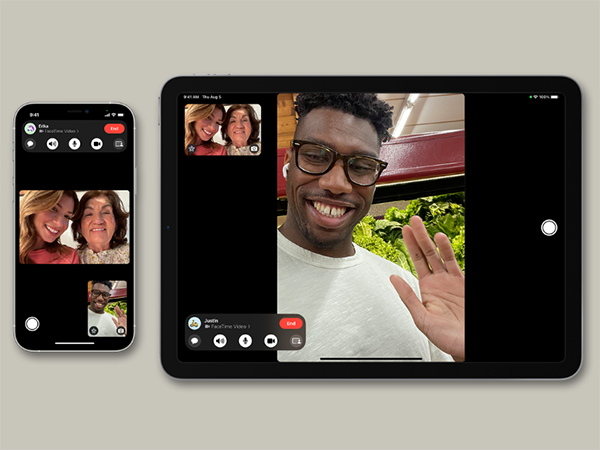
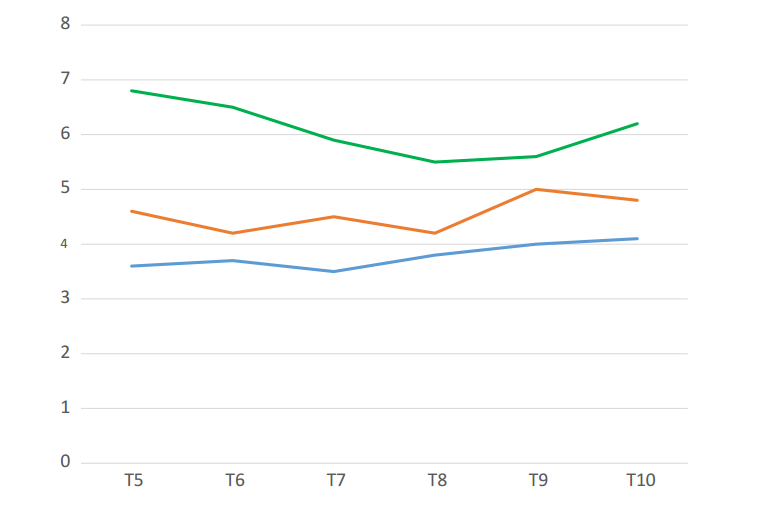

.jpg)